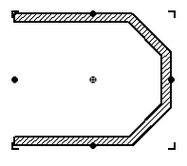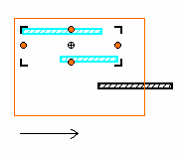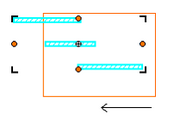Hat der Cursor die Form eines Pfeils,
So können mehr Elemente gleichzeitig ausgewählt werden.
|
|
Befindet sich der Cursor in Pfeildarstellung ![]() , (kein Befehl aktiv) kann ein Auswahlrahmen gezogen werden. Dazu klicken Sie mit der linken Maustaste in ein leeres Feld auf der Zeichenfläche und halten diese gedrückt. Bewegen Sie den Cursor und alle Elemente welche sich vollständig innerhalb des Rahmens befinden werden ausgewählt. Hier spielt die Richtung der Bewegung zusätzlich eine entscheidende Rolle.
, (kein Befehl aktiv) kann ein Auswahlrahmen gezogen werden. Dazu klicken Sie mit der linken Maustaste in ein leeres Feld auf der Zeichenfläche und halten diese gedrückt. Bewegen Sie den Cursor und alle Elemente welche sich vollständig innerhalb des Rahmens befinden werden ausgewählt. Hier spielt die Richtung der Bewegung zusätzlich eine entscheidende Rolle.
Wird der Cursor von Links nach Rechts gezogen, werden nur vollständig Innerhalb befindliche Elemente ausgewählt.
|
|
Bewegung von Rechts nach Links wählt zusätzlich Elemente welche angeschnitten werden aus. |
|
Die Ecken des Auswahlrahmens definieren alle gemeinsamen Objekte. Zusätzlich hat der Auswahlrahmen runde und diamantförmige Spezialpunkte wie auch jedes einzeln ausgewählte Element. Somit kann auf eine Mehrfachauswahl ebenfalls Verschub, Kopie und Drehung angewendet werden.
| = | Drehung (farbiger, runder Spezialpunkt): |
Klicken Sie auf einen orange gefärbten Spezialpunkt am Auswahlrechteck. Halten Sie die Maustaste gedrückt. Jetzt kann die gesamte Auswahl um den Mittelpunkt rotiert werden. Wird dabei die Ctrl Taste gedrückt gehalten, wird eine Kopie aller ausgewählten Elemente erstellt.
| + | Verschieben/Duplizieren (runder Spezialpunkt): |
Klicken Sie mit der linken Maustaste auf den runden Mittelpunkt des Auswahlrechteckes. Der Punkt an dem die Taste losgelassen wird, dient als Startpunkt der Verschiebung. Danach wird der Endpunkt mit einem erneuten Klick der linken Maustaste definiert. Wird dabei die Ctrl Taste gedrückt gehalten, wird eine Kopie der gesamten Auswahl erstellt.
| • | Die Elementauswahl über den Menüpunkt Auswahl, kann dabei ebenfalls benutzt werden. Die Beschreibung dazu finden Sie im Kapitel Auswahl. |